Содержание
- 1 Поиск свободного канала Wi-Fi с помощью Android приложений
- 2 Ищем свободные каналы Wi-Fi на ноутбуке или компьютере с Windows
- 3 Ключевые особенности Wifi Analyzer:
- 4 Скачать Wifi Analyzer бесплатно
- 5 👀 Вай Фай анализатор сканер для Андроид Android (Wifi Analyzer) 📶
- 6 1. OpenSignal
- 7 2. WiFi Analyzer
- 8 Каков ваш самый быстрый способ проанализировать скорость WiFi?
Один из стандартных советов на тему того, что делать, когда есть проблемы с беспроводным соединением и низкая скорость по Wi-Fi — поменять канал роутера на тот, который более свободен, так как наличие большого количества сетей (ваших и соседских) на одних и тех же каналах может приводить к плохой работе этих сетей.
Найти свободные каналы Wi-Fi достаточно просто с помощью специальных программ для анализа беспроводных сетей. Доступны приложения анализа Wi-Fi для Android и программы для Windows или MacOS. В этой статье будут рассмотрены первые два варианта, которых вероятнее всего окажется достаточно. После того, как вы нашли свободный канал, может пригодиться: Как изменить канал Wi-Fi на роутере.
Поиск свободного канала Wi-Fi с помощью Android приложений
Я рекомендую именно этот способ найти свободный канал для роутера, так как у большинства сейчас именно Android телефоны (подойдет и планшет), а приложения для анализа Wi-Fi на них полностью бесплатные и есть на русском языке (для Windows с этими двумя факторами сложнее).
Wifi Analyzer
Первое и, одновременно, бесплатное и самое простое приложение для анализа Wi-Fi сетей, позволяющее найти свободные каналы — Wifi Analyzer, доступное в Play Маркет здесь: https://play.google.com/store/apps/details?id=com.farproc.wifi.analyzer (будьте внимательны, под схожими названиями есть еще много приложений, полностью рабочее и с наилучшими отзывами именно это).
После установки и запуска приложения нажмите по иконке с изображением глаза вверху и выберите пункт «График каналов».
На графике вы увидите представление своей и соседских сетей (учитывайте, что сеть, допустим, на 6-м канале, затрагивает также и соседние каналы): их каналы и мощность. Вверху слева от графика можно переключить диапазон (2.4 ГГц и 5 ГГц).
Например, на скриншоте выше видно, что одновременно три сети расположились на одном (6-м) канале, а самыми свободными будут каналы 9-13 (здесь стоит помнить о том, что есть устройства, которые не видят сетей на каналах после 10-го, а на роутере для возможности выбора этих каналов требуется установить регион РФ). А сеть на 3-м канале достаточно маломощная (роутер, вероятно, находится далеко), т.е. если выбрать 2-3-й канал со связью, наверное, всё будет в порядке.
Если вы не можете самостоятельно выбрать наилучший канал, посмотрите «рейтинг каналов» (также по нажатию на «Глаз»). Каналы с наибольшим числом звезд наиболее предпочтительны.
Это не единственное приложение для Android с возможностью просмотра занятых и свободных каналов, но хороших из них не так много. Если вас не смущает английский язык интерфейса, можете также попробовать Fritz App WLAN (доступно бесплатно в Play Маркет) — тоже достойное средство для анализа сетей Wi-Fi.
Ищем свободные каналы Wi-Fi на ноутбуке или компьютере с Windows
Существуют и программы для Windows 10-7, позволяющие проанализировать беспроводные сети и найти свободный канал Wi-Fi.
InSSIDer
Самая популярная из таких программ — InSSIDer, однако она платная. Тем не менее, введя свои данные на официальном сайте https://www.metageek.com/products/inssider/ можно получить пробный ключ программы на 7 дней: этого вполне хватит для поиска свободного канала. Для получения пробной лицензии нажмите по кнопке Download Trial, введите данные и дождитесь ключа на электронную почту (может занять несколько минут: мне пришел минут через 15).
Запустив InSSIDer вы увидите список беспроводных сетей в двух диапазонах, а также график их распределения по каналам и мощности, аналогичный тому, что можно наблюдать в WiFi Analyzer.
При желании, вы можете менять соотношение размеров панелей в программе, чтобы подробнее рассмотреть информацию о доступных беспроводных сетях и выбрать свободный канал для своей сети.
Acrylic Wi-Fi Home Free
Еще одна похожая программа для Windows, доступная бесплатно для домашнего использования — Acrylic Wi-Fi Home Free, скачать которую можно с официального сайта https://www.acrylicwifi.com/ru/
В части поиска свободного канала она очень похожа на другие такие программы, но, если вы захотели увидеть графическое представление Wi-Fi сетей по каналам и мощности, откройте меню настроек программы и включите расширенный режим (Advanced Mode).
После этого в программе можно будет переключать представления, среди которых и отображение беспроводных сетей с занятыми ими каналами для 2.4 ГГц и 5 ГГц.
Как видите, найти свободные каналы Wi-Fi (при их наличии) достаточно просто. А вот если они отсутствуют, то, возможно, имеет смысл подумать о приобретении роутера с поддержкой диапазона 5 ГГц, который пока более свободный.
Может быть полезным и интересным:
Программы для Андроид » Системные » Утилиты » Wifi Analyzer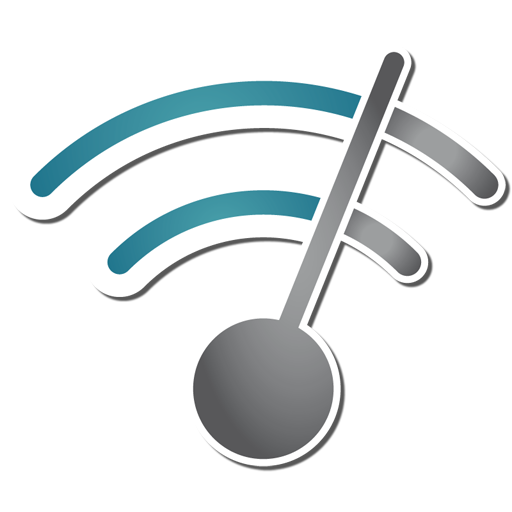
Wifi Analyzer — программа отображает точки доступа Wi-Fi в радиусе доступа мобильного устройства, показывает качество соединения: сила сигнала, количество каналов, загруженность, мощность. При помощи приложения пользователь принимает решение, менять настройки Wi-Fi или другие факторы.
Перед запуском программа запросит доступ к местоположению, после чего откроется главное окно. Вверху этого окна находятся кнопки переключения информационных окон:
- график каналов – показывает график силы сигнала всех точек доступа;
- временной график – ломаная линия, показывает силу сигнала в разное время;
- рейтинг каналов;
- список АР – информация об известных точках доступа;
- измеритель сигнала – показывает мощность сигнала на полукруглой шкале.
Далее идет кнопка настроек, где устанавливается автоматическое сканирование, интервал сканирования, настраиваются каналы диапазона 2,4 GHz – можно указать все или выборочно, каналы диапазона 5 GHz – тут список диапазонов побольше, настраивается интерфейс и другие функции для удобства пользования программой.
В конце верхней панели находится меню с пунктами: выбор АР, снимок, передать, tools — просмотр соединений, связанных с текущей точкой доступа и команда llokup. В разделе График каналов находятся параболические обозначения силы канала к частотам, на которые идет сигнал точки доступа. На вертикальной шкале находятся значения силы сигнала с шагом в -10.
Чем значения выше, тем сигнал сильнее. На горизонтальной шкале количество каналов, на которые распространяется сигнал. В разделе Список АР, в каждой показан MAC-адрес, используемые каналы и частота этих каналов, тип шифрования и сила сигнала.
По точке доступа, к которой подключен телефон, дополнительная информация – ip-адрес телефона, срок аренда, адрес шлюза, сервера DNS и IP, скорость канала. Раздел «измеритель сигнала» подойдет для проверки качества работы соединения – в левом нижнем углу зеленая точка показывает сканирование сигнала, справа включение звука, частота которого сигнализирует о хорошем сигнале – чем лучше сигнал, тем чаще раздается звук.
Ключевые особенности Wifi Analyzer:
- инструменты для проверки качества сигнала;
- профилактика своего соединения;
- поиск менее перегруженного канала для подключения.
Скачать Wifi Analyzer на Андроид бесплатно без регистрации и смс с нашего сайта по прямой ссылке ниже.
Скачать Wifi Analyzer бесплатно
[1.78 Mb] (cкачиваний: 1414) </span>
- Опубликовано: 14.01.2021
- Текущая версия: 3.11.2.1
- Версия Андроид: 6.0 и выше
- Андроид маркет: открыть
- Разработчик: farproc
- Язык интерфейса: русский
Похожие:
👀 Вай Фай анализатор сканер для Андроид Android (Wifi Analyzer) 📶
</h2>
Смартфон без активного подключения к интернету — довольно скучный телефон, по крайней мере для меня. Конечно, есть игры и страницы Chrome, которые вы можете сохранить для автономного использования, но ничто не может сравниться с активным интернет-соединением.
Как бы ни было полезно подключение к Интернету, обязательно, чтобы вы всегда получали лучшее, когда подключаетесь к нему. И то же самое касается подключений WiFi. Ничто так не раздражает, как WiFi, который позволяет вам заниматься серфингом, но в темпе улитки.
Подумав в том же духе, мы составили список 2-х лучших приложений для анализа WiFi для Android, чтобы вы могли получить оптимальный уровень сигнала на своем телефоне, где бы вы ни находились — дома или на улице.
Первое приложение будет полезно на открытом воздухе, тогда как второе приложение будет удобно в вашем доме / офисе. Итак, начнем.Также смотрите: 5 способов повысить ваш сигнал WiFi
1. OpenSignal
OpenSignal — одно из популярных приложений для анализа WiFi. Он предоставляет как мобильную сеть, так и карту покрытия Wi-Fi, аккуратно отображая вышки сотовой связи и точки доступа Wi-Fi, чтобы вы знали, какие из них являются лучшими и худшими местами для покрытия данных.
И не беспокойтесь о случайных башнях мобильных телефонов, заполняющих вашу карту, это приложение показывает только те, которые относятся к вашему оператору мобильной связи.
Более того, вы также можете измерить скорость Wi-Fi, а если она вас не устраивает, вы можете легко переключиться на ближайшую (если, конечно, у вас есть пароль).
Кроме того, нажатие на сигнал WiFi Hotspot покажет вам список точек доступа — как бесплатных, так и защищенных.
Возвращаясь к мобильному покрытию, если вы думали о смене операторов, вы можете легко сравнить производительность ближайших конкурентов в вопросах скорости и задержки.
Для повседневного использования полезной функцией является локатор WiFi.
Это цифровой компас, который указывает направление, в котором уровень сигнала наилучший.
Однако не ожидайте, что данные будут в реальном времени, так как OpenSignal представляет статистику, основанную на загруженных пользователем данных.
2. WiFi Analyzer
Вторым в нашем списке является WiFi Analyzer. В отличие от OpenSignal, он не будет отображать все точки доступа WiFi или сотовую сеть на карте, так как это скорее инструмент оптимизатора WiFi. Его USP — это графическое представление сигналов WiFi с точки зрения уровня сигнала, поэтому вам не нужно подключаться к каждому из них, чтобы проверить его.
В дополнение к этому приложение даже разделяет источники подключения 2.4G и 5G. Еще одна удобная функция WiFi Analyzer заключается в том, что вы можете использовать его для настройки нового устройства.
Перейдите к списку точек доступа, и он предоставит подробный список доступных сетей вместе с деталями безопасности.
WiFi Analyzer также имеет удобную систему рейтинга каналов для оптимизации WiFi. Отображает список доступных каналов, оцененных по качеству каналов.
Кроме того, он также рекомендует, какие каналы лучше для вас, позволяя вам увидеть, какие каналы используют другие сети.
Приложение также поставляется с виджетом, но это скорее ярлык приложения, чем виджет, поскольку он запускает приложение при нажатии.
Каков ваш самый быстрый способ проанализировать скорость WiFi?
Я определенно придерживаюсь приложения анализатора WiFi. Учитывая, что быстро и быстро отобразить всю необходимую информацию в абсолютно короткое время, он будет оставаться на моем телефоне в течение довольно долгого времени.
Что твое? Вы все еще включаете / выключаете кнопку Wi-Fi, чтобы увидеть, улучшает ли это скорость? Или это другое приложение, которое помогает вам?
Дайте нам знать, что вы думаете об этих приложениях, когда попробуете их.
См. Далее: 3 простых шага, чтобы отключить общедоступные уведомления WiFi
</strong></p>
Используемые источники:
- https://nastroika.pro/find-free-wi-fi-channel/
- https://programmi-dlya-android.ru/sistemnye/utility/wifi-analyzer.html
- https://ru.joecomp.com/top-2-wifi-analyzer-apps

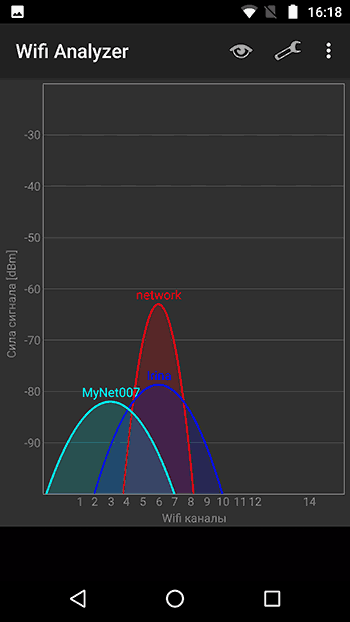
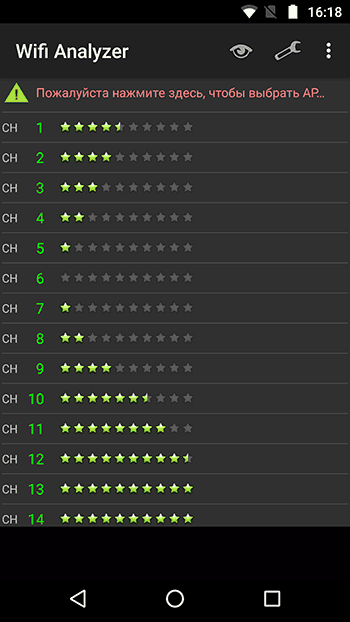
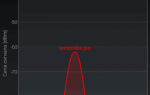 Как меняется сигнал Wi-Fi в зависимости от материала стен и других препятствий
Как меняется сигнал Wi-Fi в зависимости от материала стен и других препятствий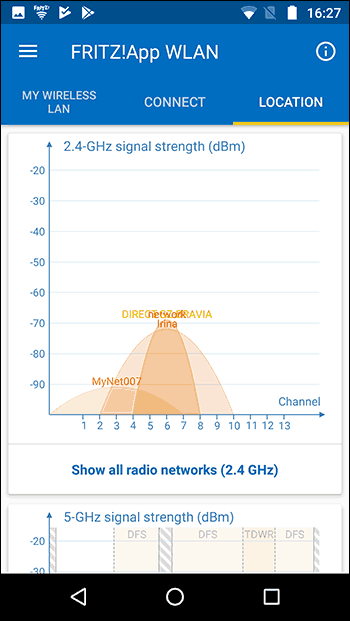
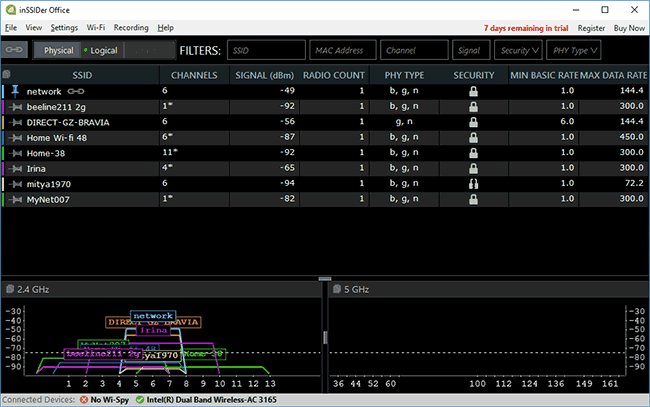
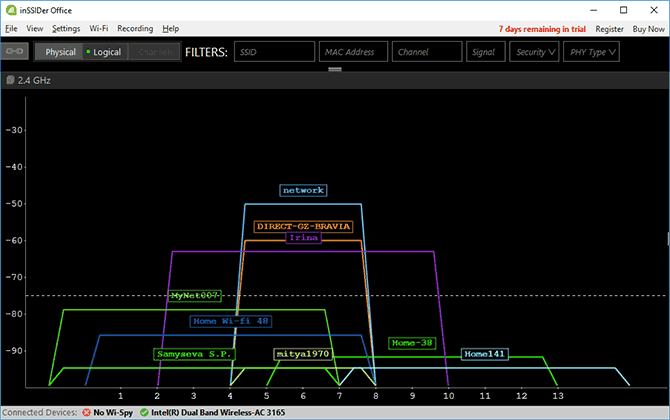
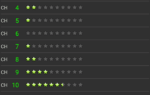 Как найти свободный канал Wi-Fi с помощью программ для анализа беспроводных сетей
Как найти свободный канал Wi-Fi с помощью программ для анализа беспроводных сетей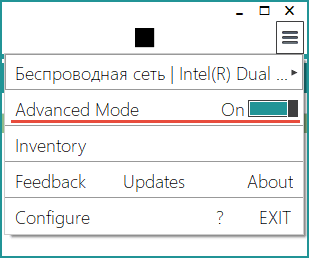
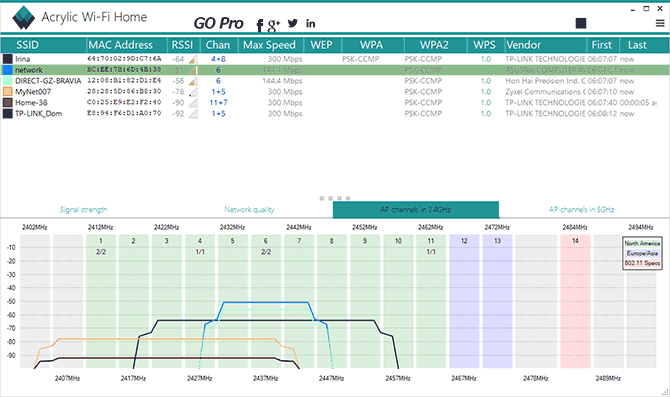
 Как установить и куда направить антенну для цифрового телевидения
Как установить и куда направить антенну для цифрового телевидения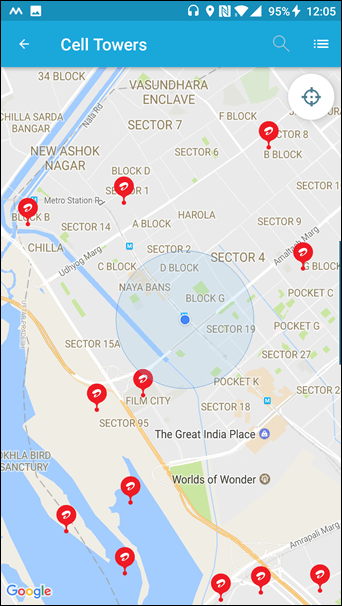
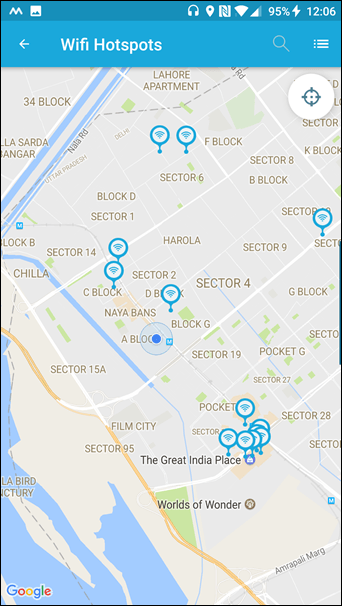
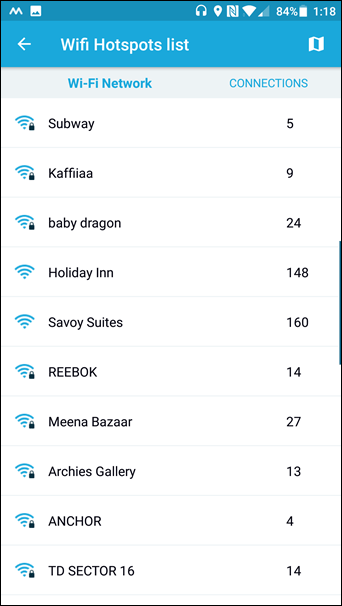

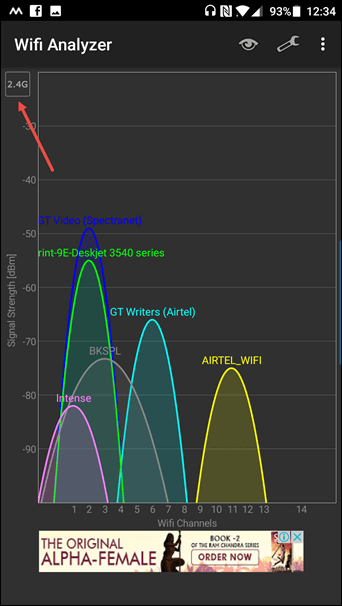
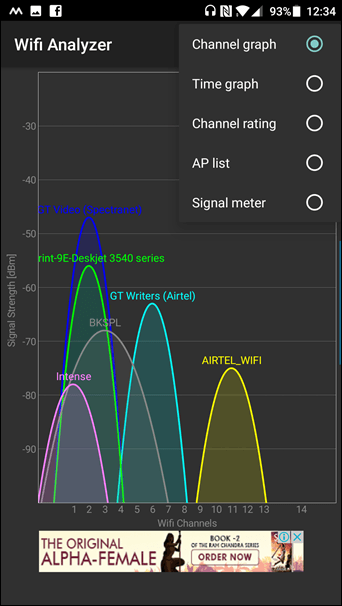
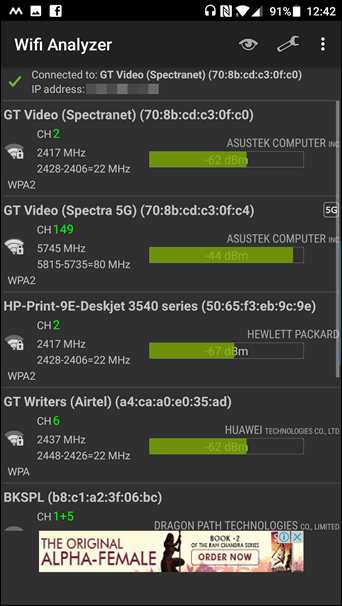
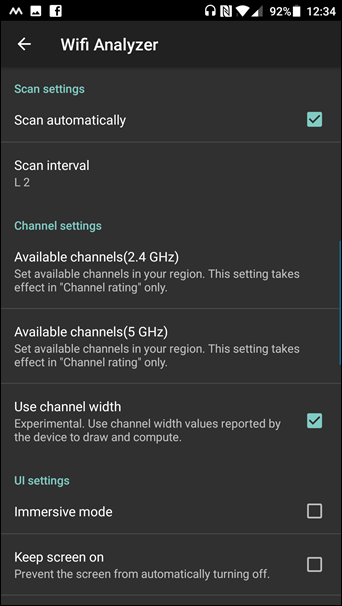


 Не работает телевидение Ростелекома. Поиск и решение ваших проблем
Не работает телевидение Ростелекома. Поиск и решение ваших проблем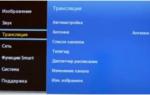 Инструкция по подключению и настройке цифровой приставки к телевизору
Инструкция по подключению и настройке цифровой приставки к телевизору 700 ТВ каналов на халяву. Как смотреть на смартфоне, планшете и телевизоре?
700 ТВ каналов на халяву. Как смотреть на смартфоне, планшете и телевизоре?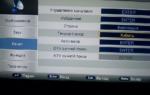 Как настроить цифровое телевидение в телевизоре
Как настроить цифровое телевидение в телевизоре